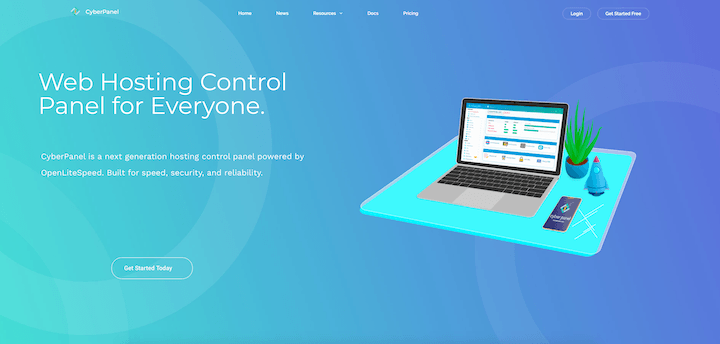NGINX Web Server : Webinoly 簡易安裝教學
Webinoly 算是為 WordPress 特別製作出來的 LNMP 套件,雖然沒有華麗的控制面板 (Control Panel) 但是讓 WordPress 起開速度非常的快,而且在低資源的服務器上面也有很高的效能,即使在 1G RAM / 1 CPU 的 VPS 上,都可以有非常優秀的表現,並且還可以掛載多個網域名稱 (Domain Name Parking),針對 WordPress 也有強化了安全性,但是只能安裝在 Ubuntu 16.04 18.04 系統之上。
Step 1 : 網域名稱設定
變更網域名稱的 Domain Name Server (DNS) 設定, 請設定成為 VPS 主機商所提供的 Domain Name Server, VPS 主機商掛載上 Domain Name 網址, 建立好 www 的 a 紀錄。
Step 2 : Firewall 設定
22/TCP (Inbound/Outbound)
25/TCP (Outbound)
80/TCP (Inbound/Outbound)
443/TCP (Inbound/Outbound)
11371/TCP (Outbound)
22222/TCP (Inbound)
Step 3 : Ubuntu 系統更新
sudo apt update -y
sudo apt list –upgradable
sudo apt upgrade -y
sudo apt autoremove -y
Step 4 : 安裝 Webinoly 套件
wget -qO weby qrok.es/wy && sudo bash weby 3
Step 5 : 啟用保護 WP login 頁面 (啟用 HTTP 認證)
新增帳號
sudo httpauth -add
Step 6 : 啟用 SFTP
啟用
sudo webinoly -login-www-data=on
如何關閉?
sudo webinoly -login-www-data=off
SFTP 登入帳號 www-data
Step 7 : 部署網站
部署 WordPress 網站 (不加裝Cache)
sudo site example.com -wp
部署 Html 網站
sudo site example.com -html
部署 Php 網站
sudo site example.com -php
建立 Mysql 資料庫
sudo site example.com -mysql
部署 WordPress 網站, 包含安裝 FastCGI Cache
sudo site example.com -wp=default -cache
為網站安裝 SSL (HTTPS) 認證
DNS 一定要有 www 的紀錄才有辦法申請 Letsencrypt
sudo site example.com -ssl=on
新增與移除網址
新增網址
sudo site example.com -parked -wp=default -cache
移除網址
sudo site example.com -delete
暫停 HTTP Authentication
啟用 wp-admin 輸入帳號密碼
sudo httpauth example.com -wp-admin=on
暫停 wp-admin 輸入帳號密碼
sudo httpauth example.com -wp-admin=off
鎖定網址
鎖定網址
Webinoly 允許 www.domain.com 與 domain.com(無www) 都可以開啟網站,透過鎖定網址只提供一種方式連入網站。
sudo site example.com -force-redirect=(option)
www
root
off
設定 Ubuntu 時區
sudo webinoly -timezone=Asia/Taipei
Webinoly 完整性測試
sudo webinoly -verify
Webinoly 更新與重新啟動
Webinoly 重新啟動
sudo webinoly -server-reset
Webinoly 更新
sudo webinoly -update
移除 Webinoly
sudo webinoly -uninstall

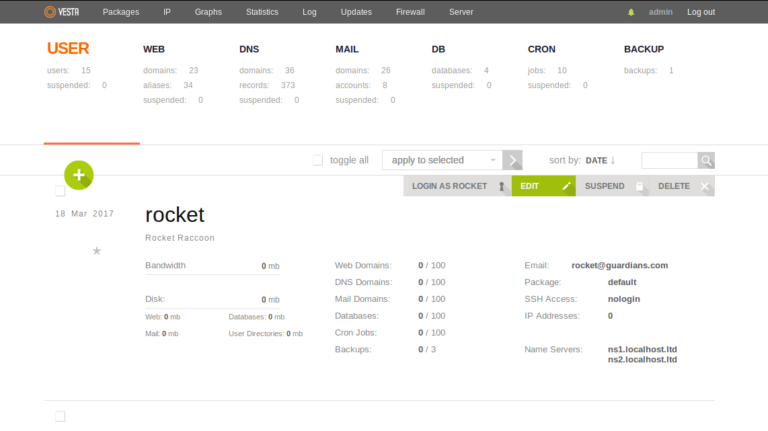
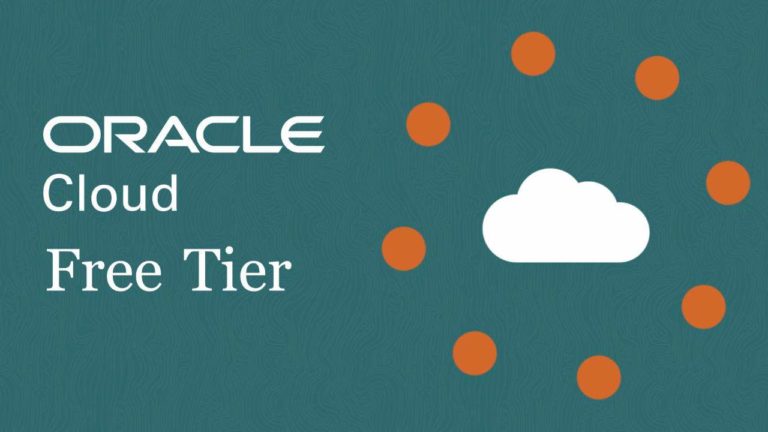

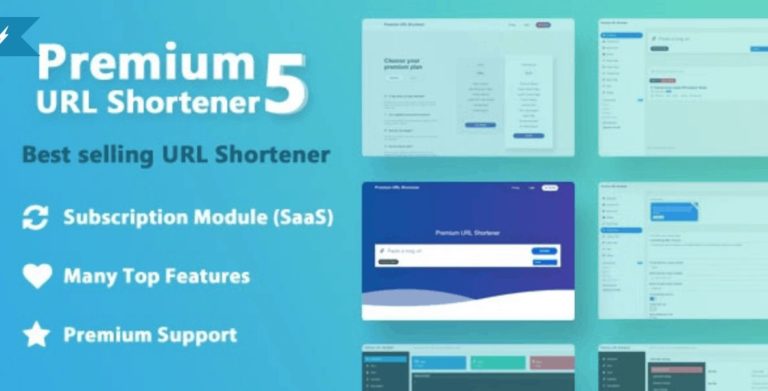
![[主機試用] 網易資訊 Wanteasy 虛擬主機 WordPress 網站壓力測試](https://attn.cc/wp-content/uploads/2020/07/wanteasy-cover-768x498.jpg)